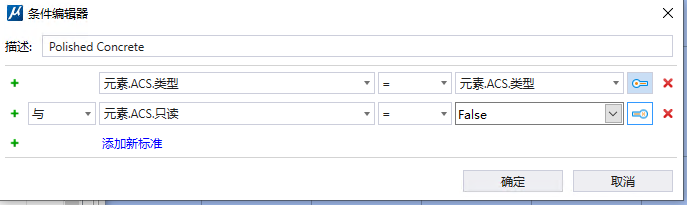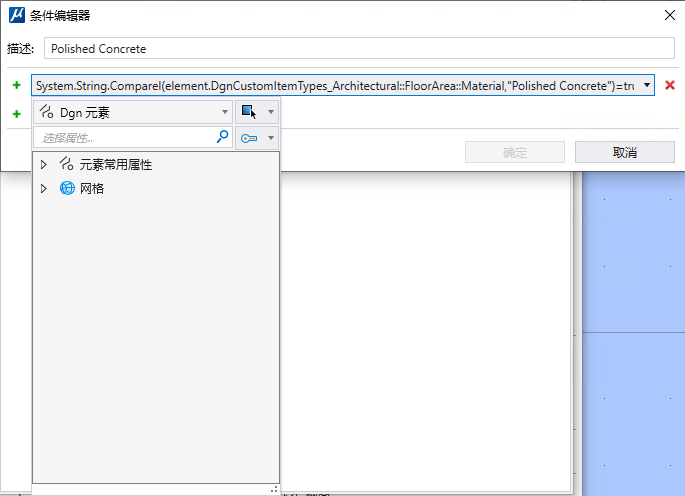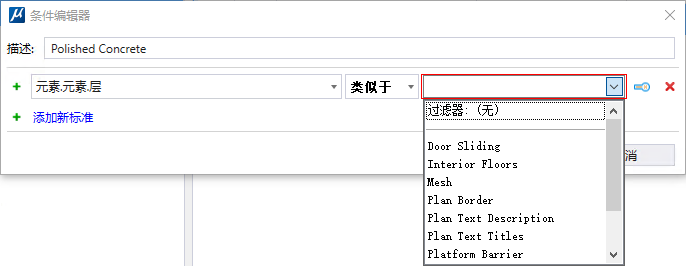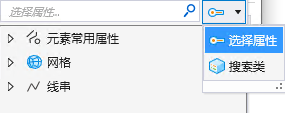条件编辑器对话框
| 设置 | 描述 |
|---|---|
| 描述 | 向条件添加描述。此描述显示在显示规则对话框的列表框中的条件单元中。缺省情况下,描述是您设置的条件。您可以替代缺省描述。 |
| 添加新标准 |
创建新标准。您可以从此图标旁边的属性拾取器中选择一个属性。
每个主体属性类型包含一个或多个类型。这些类型取决于文件的内容。例如,如果您的文件包含设计模型、绘图模型和图纸模型,则模型主体属性类型会将这三种模型类型都列出来。如果您的文件仅包含设计模型,则模型主体属性类型仅列出设计模型。展开每个类型会列出属性的不同类别。进一步展开这些分类后,将显示属性列表。您还可以使用搜索字段搜索某个特定属性。 称为结构属性的某些属性包含嵌套属性。此类属性可以展开以供选择嵌套属性。 主体属性类型中的每个类型都包含两个特殊属性,即是类型和不是类型。这两个属性分别定义所选类型可用或不可用的条件。 您现在可以在显示规则中使用通配符,方法是设置like比较,后跟 (*/?),过滤详尽列表中的属性并搜索精确的字符串。 |
| 显示可用元素的类 | 列出全部可用类。下拉菜单中有如下可用选项: |
| 搜索 | 您可以按名称搜索属性或类。 |
| 在值和属性比较之间切换 | 您可以添加其他标准以与属性或值进行比较。您可以单击此图标在要比较的值和属性之间切换。 |
| 选择要分组的多个标准 | (仅当条件中具有三个或更多标准时可用)可用于选择要进行分组的多个标准。 |
| 分组选择的标准 | (仅当您选中两个或更多选择要分组的多个标准复选框时可用)对所选的标准进行分组。有关更多详细信息,请参阅基于标准的分组。 |
| 删除标准 | 删除标准。 |
显示规则的条件示例
- 您想识别类型为房间的所有元素。
ELEMENT Is Room
其中,
ELEMENT - 数据或上下文对象(例如元素、模型、文件或参考)的类型。
Is Room - 用于识别元素的类型是否为房间的属性。
- 您想识别模型中面积大于 20 平方米的所有形状。为此,可在条件编辑器对话框中创建以下条件:
ELEMENT.Shapes.Area > 20.000M2
其中,
ELEMENT - 数据或上下文对象(例如元素、模型、文件或参考)的类型。
Shapes.Area - 值为元素面积的属性的名称。
> - 比较运算符。还可使用 =、<、>、<=、>=。
20.000M2 - 比较属性时将对照的值。
- 您想识别模型中面积大于 20 平方米且被占用的所有形状。为此,必须在条件中创建两个标准,如下所示。
ELEMENT.Shapes.Area > 20.000M2
AND ELEMENT.Room.Occupied = Yes
其中,
ELEMENT - 数据或上下文对象(例如元素、模型、文件或参考)的类型。
Shapes.Area - 值为元素面积的属性的名称。
> - 比较运算符。还可使用 =、<、>、<=、>=。
20.000M2 - 比较属性时将对照的值。
AND - 逻辑 AND 运算符。
Room.Occupied - 用于指定状态(房间是否被占用)的属性的名称。
Yes - Room.Occupied 属性的值。
- 您想识别:
要实现以上标准,可以在条件编辑器对话框中使用标准分组功能并创建以下条件:
(
ELEMENT.Room.In floor = "1"
AND ELEMENT.Shapes.Area > 20.000SQ.M)
)
或
(
ELEMENT.Room.In floor = "2"
AND ELEMENT.Shapes.Area > 30.000SQ.M
)
其中,
( ) - 括号指示标准分组。
ELEMENT - 数据或上下文对象(例如元素、模型、文件或参考)的类型。
Room.In floor - 值为元素楼层编号的属性的名称。
= - 比较运算符。还可使用 =、<、>、<=、>=。
1 和 2 - 比较属性时将对照的值。
AND 和 OR - 逻辑 AND 运算符。
Shapes.Area - 值为元素面积的属性的名称。
20.000M2 和 30.000M2 - 比较属性时将对照的值。
- 您拥有可识别小房间并与文件、模型、参考或视图关联的项类型。您想创建一个条件来比较此项类型的值与房间面积。
为此,可以创建以下条件:
ELEMENT.Shapes.Area <= MODEL.RoomThresholds.SmallRoomSize
其中,
ELEMENT - 数据或上下文对象(例如元素、模型、文件或参考)的类型。
Shapes.Area - 值为元素面积的属性的名称。
<= - 比较运算符。还可以使用 =、<、>、>=。
MODEL - 数据或上下文对象(例如元素、模型、文件或参考)的类型。
RoomThreshold - 项类型的名称。
SmallRoomSize - 项类型的属性定义的名称。